网页设计-导航条
网页界面设计要点-2-功能篇-1导航

功能篇\1-导航\3-面包屑导航\设计要点
• 分隔清晰:用>、>>和--等符号分隔开各级别的文本,增加可识别度,便于用 户定位。
• 快速切换:除当前页面外,其他各级别的文字链接都可单击进入相应页面,作 为快速入口,同时还可能增加用户的浏览量,减少跳出率。
• 层级明确:各级别的文字颜色也需要进行区分,通常蓝色代表可单击的链接; 当前页面不可单击,可选择黑色、灰色等颜色,以示区别
功能篇\1-导航\8-搜索式导航\设计要点3
• 区分选中和未选中的类别
• 搜索的人性化 1
2
1-拼音输入
2-自动记忆
3
3-智能联想
4
4-智能纠错
• 按钮文字
– 搜索按钮的设计也是影响搜索体验的因素之一,有些是用文字,有些是用图标,目前暂时 还没有研究表明哪种表述方式最能促进用户点击,但通常情况下简短的动词优于名词或者 过长的文字,同时在同一网站内应该尽量保持按钮文字的统一。
• 主次分明:面包屑导航作为辅助导航,不宜占用过多面积,避免与主导航争夺 用户的注意力。
• 例:可以和其它类型导航结合
功能篇\1-导航\4-引导性导航
• 引导性导航适用于流程型任务,通过“Step by Step”的引导,帮助用户完成 任务。如表单的填写等。
功能篇\1-导航\5-鱼眼导航\简介
• 鱼眼导航是HCIL(人机交互实验室,UMIACS的下属实验 室之一)的研究成果,因其形状类似鱼眼而得名,对于目标 区域的选项会有像放大镜一样的效果。
• 站内的全局搜索相对覆盖面很广。局部搜索指的是某些网站内部的搜索只针对 网站局部,由于缩小了搜索的范围,因此结果也往往更加精确,符合用户期望。 目前使用这种局部搜索的网站如豆瓣、淘宝等。
Dreamweaver创建网站导航栏的简单方法

Dreamweaver创建网站导航栏的简单方法导航栏是网站中非常重要的组成部分之一,它不仅能够帮助用户快速定位所需内容,还能提升用户体验。
Dreamweaver是一个广泛使用的网页设计和开发工具,提供了一些简单的方法来创建网站导航栏。
本文将重点介绍使用Dreamweaver创建网站导航栏的简单方法,并按照以下几个章节进行详细说明。
第一章:了解导航栏的作用和设计原则在开始设计导航栏之前,我们应该先了解导航栏的作用和设计原则。
导航栏应该清晰、简洁,并能传达网站结构的层次关系。
设计导航栏时,需要考虑网站的整体风格和定位,选择适合的字体、颜色和图标等设计元素。
第二章:创建导航栏容器在Dreamweaver中,我们可以使用HTML和CSS来创建导航栏容器。
可以使用```<div>```元素作为容器,并使用CSS样式定义其外观。
通过设置宽度、高度、背景颜色或背景图片,调整导航栏的外观以适应网站的设计风格。
第三章:创建导航链接导航栏的核心部分是链接,它们将用户引导到网站的各个页面。
在Dreamweaver中,我们可以使用超链接工具或手动编写HTML代码来创建导航链接。
通过设置链接的文本、目标页面和样式,我们可以将其添加到导航栏中。
第四章:设置导航样式为了提高用户体验,我们可以对导航链接添加一些样式效果,比如鼠标悬停时的颜色变化、点击后的状态等。
在Dreamweaver 中,可以使用CSS样式表来定义这些效果。
通过选择链接元素,然后在属性面板中设置颜色、字体大小、边框等样式属性,达到所需的效果。
第五章:响应式导航栏设计如今,移动设备越来越普及,导航栏的响应式设计变得尤为重要。
通过使用CSS媒体查询,我们可以根据不同设备的屏幕宽度自动调整导航栏的布局和样式。
在Dreamweaver中,可以使用CSS Designer工具来创建和编辑媒体查询,并针对不同的屏幕大小设置导航栏样式。
第六章:导航栏动画效果为了使导航栏更加生动和吸引人,我们可以添加一些动画效果。
制作首页导航条

活动1 实现网站导航条的布局
【小助手2】导航条设计原则 (1) 对商务网站的导航进行适当的组织与分类。 (2) 导航利于蜘蛛的识别,不用图片导航,优先选 取文字导航。 (3) 导航栏目设置不宜过多,依据围绕网站主题的 用户需求来制定,切忌放入相关性很低的栏目。
项目3 制作网站导航/任务3.1 制作首页导航条/活动1 实现网站导航条的布局
项目3 制作网站导航系统
——任务3.1 制作首页导航条
任务3.1 制作首页导航条
目录
01 活动1 实现网站导航条的布局 02 活动2 制作鼠标经过效果
任务1 制作首页导航条
01 活动1 实现网站导航条的布局
活动3.1 实现网站导航条的布局
【网站航】
网站建设中,导航栏的设计是关键。一个好的导航栏设计不仅能 更好地提升用户体验,还有利于搜索引擎蜘蛛抓取。导航栏的设置是 为了更方便顾客在更短的时间里找到他们需要的产品。
项目3 制作网站导航/任务3.1 制作首页导航条/活动1 实现网站导航条的布局
活动1 实现网站导航条的布局
【知识链接】如何让蜘蛛更容易抓取页面 (4)导入链接数量与质量 一个网站导入链接多,蜘蛛就会认为这个网站对人们有用,会 给予很高的权重,抓取更多更深入的页面。 (5)与首页点击距离 网站的首页有大量的外部链接,内部链接也有大量的锚文本指 向首页,并且更新的时候一般都注重首页的更新,所以一般情 况下首页的权重都比较高蜘蛛,抓取的频率比较高。
海澜之家首页导航
项目3 制作网站导航/任务3.1 制作首页导航条/活动1 实现网站导航条的布局
活动1 实现网站导航条的布局
【作业步骤】 (1)打开浏览器。 (2)点开链接。 (3)浏览网页。
项目3 制作网站导航/任务3.1 制作首页导航条/活动1 实现网站导航条的布局
导航条(NAV)设计(1)

导航条(NAV)设计(1)⽂字:⾸页服务公告分⾏特⾊关于分⾏在“分⾏特⾊”下边还有⼦菜单:学⽣时代职场⽣涯品质家庭养⽼保障导航条设计⼀般是采⽤列表做容器,但列表是块元素,于是⽤浮动(fliat)⽅式。
很多时候导航条中的菜单还有⼦菜单,⼦菜单的显⽰⽤⿏标移动到主菜单时弹出。
这时⽤列表嵌套的思路如下⾯:⾸页服务公告分⾏特⾊学⽣时代职场⽣涯品质家庭养⽼保障关于分⾏打开DW软件,配置站点:站点名称:第七周练习(7week);站点根⽬录(本地站点):E盘或⾃⼰的U盘,在本地站点下⾯创建图⽚⽂件夹img ,样式表⽂件夹CSS,脚本⽂件夹JS。
马上创建⼀个⽹页⽂件并以约定名称保存(⽉10⽇14班J2/j3姓名**)页⾯内容创建在页⾯中创建⼀个DIV容器,在容器中建⽴⼀个嵌套列表,并创建空的超链接,如下图:页⾯效果:代码:为了格式整齐:在⾸页两个字之间插⼊空格符,为了提⽰分⾏特⾊有⼦菜单,插⼊⼀个特殊符号。
(通过插⼊菜单-HTML-特殊字符添加)开始样式设置先⽣成CSS⽂件或者之后再⽣成。
(1)通配符选择器*,内外边距为0(给页⾯所有对象的内外边距初始化为0像素,消除它们的内外边距默认值)(2)给最外层容器设定宽度1000PX,背景⾊为#CCC,并⾃动居中。
(3)给主菜单设置样式:宽120PX,⾼40PX,⽂字(⽔平及垂直居中),左浮动(float left),列表样式为⽆)(4)把⼦菜单隐藏:#top-nav ul li ul { display: none;}(5)把超链接的默认格式取消:下划线⽆,字的着⾊为⿊。
有个细节:浮动塌陷。
(6)⿏标移动到所有超链接时动态效果:背景蓝⾊,字体浅灰⾊,20PX。
这⾥使⽤了动态伪类选择器hover:#top-nav ul li a:hover {color: #ccc;background-color: #036;font-size: 20px;}动态伪类包含两种:(1)在链接中常看到的锚点伪类(2)为⽤户⾏为伪类(3)锚点伪类设置遵循【爱恨原则LoVe/HAte】,即link->visited->hover->active(7)当⿏标移动到第三个菜单“分⾏特⾊”时⼦菜单的⾃动打开(仍然使⽤动态伪类选择器:#top-nav ul li:hover ul {display: block;}(8)给列表项加⼀个右边框(9)把最后那个右边框去掉,使⽤结构伪类选择器#top-nav ul li:first-child {border-left-style: none;}结构伪类选择器,是针对HTML层次“结构”的伪类选择器。
web2.0风格导航条制作
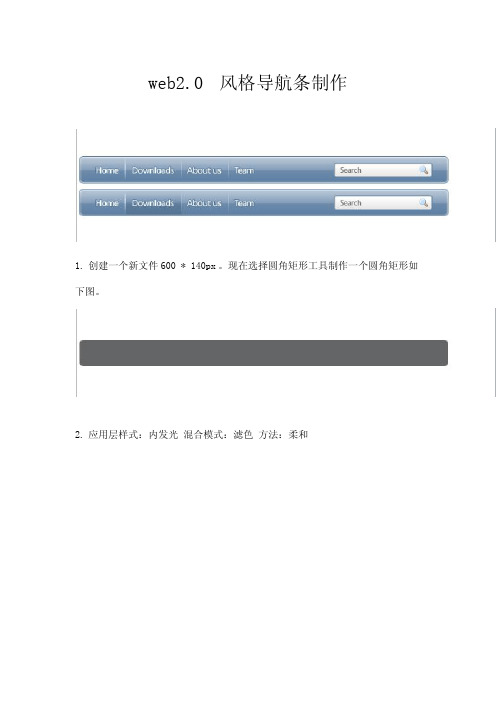
web2.0风格导航条制作1. 创建一个新文件600 * 140px。
现在选择圆角矩形工具制作一个圆角矩形如下图。
2. 应用层样式:内发光 混合模式:滤色 方法:柔和3. 渐变叠加:颜色设置为 #5e80a3 ,#839db8 and #b8c7d64.描边: #5e80a35. 这就是它应该呈现的样子。
6. 现在书写链接使用 Segoe 14 pt #ffffff7. 给字体链接应用层效果:描边 #53769a8.创建一个新层。
选择矩形选框工具,绘制1px宽度的线条并使用# ffffffs填充9. 复制这个层接着在每个链接之间添加每个线条。
现在选择矩形选框工具选取线条底部的区域覆盖到所有的线条,然后使用选择- >修改- >羽化和应用5px 半径。
按下Del然后采取相同的方法处理上方的线条。
10. 将线条图层的混合模式改为柔光11. 使用矩形选框工具选取你链接的内部区域 (在两个线条之间)然后填充任何你想要的颜色。
12.现在给这个层应用混合模式渐变叠加使用颜色: #567595, #728fae#b3c3d313. 这就是它应该呈现的样子。
14. 现在使用矩形选框工具2px的半径绘制一个小矩形使用#ffffff填充。
15. 应用如下的层效果到形状图层: 内发光(混合模式:叠加)16. 渐变叠加: #e6e6e6 和 #ffffff17. 描边: #5e80a318. 这就是它应该呈现的样子。
19. 在形状内输入“search”使用Segoe字体 大小为 12pt 颜色#7b7b7b(Silk Icons是一组免费的图标译者注)中添加一个放大镜20. 从 f3 Silk Icons这样你的导航条就完成了。
这就是最后呈现的效果正常状态下和鼠标滑过时。
Web前端开发案例教程5制作学院网站导航条

5.2.3 元素的类型与转换
元素的转换
display 属性常用的属性值及含义如下。
➢ inline:行内元素,该值是行内元素的默认属性值。 ➢ block:块元素,该值是块元素的默认属性值。 ➢ inline-block:行内块元素,可以对其设置宽度、高度和对齐方式等属
list-style: 列表项目符号 列表项目符号的位置 列表项目图像;
5.2.1 无序列表样式设置
无序列表样式设置 example超链接默认的文字颜色为蓝色且带有下划线,这种单调的样 式并不好看。实际上,为了使超链接看起来更加美观,经常需 要为超链接指定不同的状态,使得超链接在单击前、单击后和 鼠标指针悬停时的样式不同。在 CSS 中,通过超链接伪类可以 实现不同的超链接状态。
超链接样式设置
example02. html
5.2.3 元素的类型与转换
HTML 提供了丰富的标记,用于组织页面结构。为了使页 面结构的组织更加清晰、合理,HTML 标记被定义成了不同的 类型,一般分为块标记和行内标记,也称块元素和行内元素。 块元素和行内元素还能根据实际需求进行类型转换。
5.2.3 元素的类型与转换
(3)list-style-image 属性:设置列表项的项目图像,使列表的样式更加美观, 其取值为图像的URL。
5.2.1 无序列表样式设置
无序列表样式设置
(4)list-style 属性:综合设置列表样式,可以代替上面 3 个属性。使用 liststyle 属性综合设置列表项的样式,格式如下。
任务小结
任务小结
本任务围绕学院网站导航条的实现,介绍了无序列表和超链接的样式设置方 法、元素的类型与类型转换等,最后综合利用所学知识实现了带有下拉菜单的 导航条。本任务介绍的主要知识点如下表所示。
网页设计的导航设计
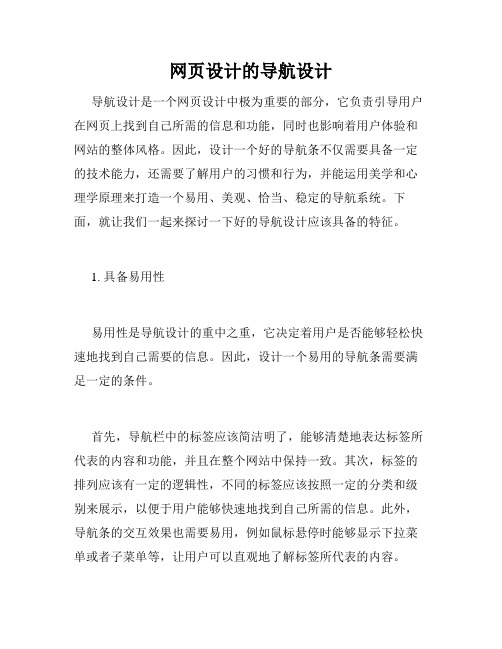
网页设计的导航设计导航设计是一个网页设计中极为重要的部分,它负责引导用户在网页上找到自己所需的信息和功能,同时也影响着用户体验和网站的整体风格。
因此,设计一个好的导航条不仅需要具备一定的技术能力,还需要了解用户的习惯和行为,并能运用美学和心理学原理来打造一个易用、美观、恰当、稳定的导航系统。
下面,就让我们一起来探讨一下好的导航设计应该具备的特征。
1. 具备易用性易用性是导航设计的重中之重,它决定着用户是否能够轻松快速地找到自己需要的信息。
因此,设计一个易用的导航条需要满足一定的条件。
首先,导航栏中的标签应该简洁明了,能够清楚地表达标签所代表的内容和功能,并且在整个网站中保持一致。
其次,标签的排列应该有一定的逻辑性,不同的标签应该按照一定的分类和级别来展示,以便于用户能够快速地找到自己所需的信息。
此外,导航条的交互效果也需要易用,例如鼠标悬停时能够显示下拉菜单或者子菜单等,让用户可以直观地了解标签所代表的内容。
2. 具备美观性除了易用性之外,导航条的美观性也是至关重要的。
好的导航条需要具备所在网站的整洁、简洁、大气的风格,并且符合网站的色彩、设计和品牌等方面的要求。
同时,导航栏的字体、颜色、大小、字间距等也需要根据整个网站的设计要求来进行调整,以达到协调的效果。
而导航条中的图标或者按钮也需要有相应的设计,以便于增加重点信息和提高用户的注意力和兴趣度。
3. 具备恰当性好的导航条还需要具备恰当性,即标签的设计与用户的需求相符合。
设计导航条时,需要了解用户的需求、习惯和行为,并运用相关的数据和技术来确定标签的内容、分类和排列等方面的要求。
比如,对于购物网站而言,导航条中的标签应该包括商品分类、品牌、特惠、热销等内容,以便于用户能够快速地找到自己所需的商品。
而对于新闻网站而言,导航条中的标签则应该包括热点、时政、娱乐、科技等内容,以便于用户能够快速地了解最新的新闻信息。
4. 具备稳定性好的导航条还需要具备稳定性,即在不同的浏览器、操作系统和设备上都能够正常展示,并且不受网站的设计和更新等影响。
网页设计专业术语

网页设计专业术语〔网页〔制定〕〕专业术语在网页制作过程中经常会碰到一些专业术语,如URL、域名、站点、发布、浏览器、超链接、导航条和表单等。
新希望培训学校我认为只有掌握这些专业术语的含义,才干在制作网页时灵活应用它们。
下面分别介绍这些专业术语。
1 .URLURL的英文全称是Uniform Resource Locator,中文名称为"统一资源定位器',用来指明通信协议和地址,如.sina 就是一个URL。
其中, ://'表示通信协议为超文本传输协议: 而".sina '是站点名,用于指明网页在Internet上的位置。
因此,URL是提供在Internet上查找信息的标准方法。
2.域名域名就是网站的名称,也是网站的网址。
它与IP地址相对应,所以任何网站的域名都是罕有的的,如.sohu 就是搜狐网站的域名。
域名是由固定网络域名〔管理〕组织在全球进行统一管理的,.用户要获得域名,必须到当地的网络管理机构(一般为当地的电信、网通公司)进行申请,申请成功后便可将网页发布到Internet上。
3.站点站点实际上就是用于管理网页文档的文件夹,档以及与网页有关的素材文件。
这个文件夹内存放着许多互相链接的网页文站点可以小到只有一个网页,也可以大到一个门户网站。
4.发布顾名思义,发布就是指把制作好的网页上传到Internet网络服务器上的过程。
5.浏览器浏览器是一种把在互连网络上的文本文档和其他文件翻译成网页的软件,通过浏览器可以快捷地观看Internet上的内容。
目前使用较广泛的浏览器主要有微软公司的览器(后面简称为IE),览器等。
Internet Explorer浏网景公司的Netscape Narigator浏览器和腾讯公司的Tencent Traveler浏览器等。
6.超链接超链接具有将不同页面链接起来的功能。
超链接可以是同一站点内页面之间的链接,也可以是与其他网站页面之间的链接。
网页制作实验教程第十一章 设置导航条

实验三十二 设置导航条链接
导航条最大的功能在于页面与页面之间 的灵活链接,本实验以为子页面的ቤተ መጻሕፍቲ ባይዱ首页” 导航条设置链接为例,向同学们详细讲述设 置导航条链接的方法。
实验内容: 步骤1 选中导航条,网页下方出现导航条的 [属性]面板。 步骤2 在[链接]栏输入地址或用浏览选择 地址,[目标]选择“_top”选项。 步骤3 单击F12,在浏览器中预览效果。点 击“首页”导航条,网页则会链接到 “Shirly的个人主页”。
学习与思考 根据本章所讲的导航条功能,希望同 学们按照以下要求来完善你的个人主页: 1.为你的主页设置引导性的导航条。 2.为导航条建立相关的链接内容。 3.设置导航条链接,便于用户更好地浏览你 的个人主页。
实验内容: 步骤1 将光标移至要插入导航条处,点击 [插入]工具栏的[常用]中的 按钮旁的 小箭头,选择其中的[导航条]命令。 步骤2 弹出[插入导航条]对话框。 步骤3 在[项目名称]中输入导航条元素的 名称“banner”,[导航条元件]也随之更 名为“banner”。
步骤4 在[状态图像]、[鼠标经过图像]、 [按下图像]文本框中分别输入所选择图 像的路径和文件名。 步骤5 单击[确定]按钮,导航条插入完成。
实验原理: 导航条的主要精髓在于链接,导航条 的链接原理和其他的链接原理是一样的, 可以是站内链接,可以是站外链接,也可 以命名锚记链接。
实验条件: 电脑操作系统Windows XP/2000/98、 Dreamweaver 8网页设计软件。
实验三十一 设置交互导航条
导航条可以使得网站的结构更加层次分 明。首先,我们要准备图像资源,以本实验 为例,需要准备菜单栏图像。
第十一章
设置导航条
实验三十一 设置交互导航条 实验三十二 设置导航条链接
实验八制作网页导航条

实验八制作网页导航条实验八制作网页导航条使用实验八给的实验素材建立站点文件夹,然后制作如下的导航条。
一、利用列表制作垂直方向的导航栏步骤:1.在站点中新建nav01.html,页面设置如下。
2.在“插入”菜单中选择“Div”命令,在弹出的对话框中设置如下:3.在插入的Div标签中输入如下段落文字,给文字设置空链接并应用项目列表,如下图所示效果:4.打开【CSS样式】面板,新建以下CSS规则,保存在当前文档,具体设置如下:1)新建“ID”的样式#navigation,属性设置如下:2)新建“复合内容“样式#navigationul,属性设置如下:3)新建“复合内容”样式#navigation li ,属性设置如下4)新建“复合内容”样式#navigation li a ,属性设置如下5)新建“复合内容”样式#navigation li a:hover ,属性设置如下6)保存并预览该页面,最终效果图如下:7)可修改其中相应样式的属性,将导航菜单变为水平排列的菜单,操作参考如下:选择【CSS样式】面板中的#navigation样式,将【方框】分类中的“width”属性改为600px。
选择【CSS样式】面板中#navigationli样式,将【方框】分类中的“width”属性设置为100px。
“float(浮动)”属性设为:left(左对齐),单击【应用】按钮查看效果。
继续将“margin”的右right、左left属性分别设为5px,单击【应用】按钮查看效果。
最后单击【确定】按钮,则可看到垂直导航菜单变为水平导航菜单。
二、制作垂直方向的导航栏在Dreamweaver CC打开实验素材文件夹中的nav02文件夹中的nav02.html 文件,将图1左侧竖排的导航栏制作成如2的效果:图1 初始竖排导航栏图2 导航栏最终效果提示:(1)将左侧导航栏的ul项目列表标签设置一个id值是nav。
(2)设置如下CSS样式:#nav li {行高: 54px;列表项目符号: none;文本对齐方式:居中;背景图像: url(images/sec_menu_bg_b.jpg);背景图像不重复;}#nav li a {字体颜色黑色;去掉超链接下划线(文本修饰设置为无);}将#nav的第一个列表项li的class值设置为first,再继续设置如下CSS样式:#nav .first a {字体颜色: 白色;}#nav .first {背景图像: url(images/sec_menu_bg_a.jpg);背景图像不重复;}思考题:你能继续完善这个导航栏,使得当鼠标经过导航栏的超链接时,当前列表项变为蓝色背景图白色文字吗?三、按钮式的超链接在Dreamweaver CC打开实验素材文件夹中的nav03.html文件,设置CSS样式,实现如下图的按钮式超链接效果:(1)a {字体: #000000、12px、粗体;下划线: 无;显示(display): 块(block);左边界(margin-right): 20px;填充(padding):25px浮动(float): left;文本对齐: 居中;背景颜色:#d4d0c8上、左边框:1px #EEEEEE(浅灰色)实线右、下边框:1px #808080(深灰色)实线}(2)a:hover{背景颜色: #eee9e0;}(3)a:active{背景颜色:#d4d0c8上、左边框:1px #808080(深灰色)实线右、下边框: 1px #EEEEEE(浅灰色)实线}思考:网页中共有4个超链接,如果只希望其中两个呈现按钮的效果,其余两个仍保持超链接的普通样式,应该如何设计CSS样式?四、为超链接设置背景图片利用文件夹“nav04”中的素材,完成如下网页:banner1_bg.jpgbutton1_bg.jpg Button2.jpg button1.jpg五、打开文件夹“nav05”中的页面,按照以下步骤完成,效果如下:1.设置背景颜色:#666666;2.为列表UL添加ID样式:#list(1)高度26px;(完成全部样式设置后,尝试把此行代码删除,观察导航的变化,并思考原因;(2)项目列表符号:无;(3)底部边框:2px solid #0F3BA;3.把li设置为左浮动;4.为超链接a设置样式:样式内容自己思考;5.为超链接设置鼠标经过状态的样式a:hover鼠标经过超链接背景图片为hover.gif;6.第一个超链接“首页”表示当前页面,其背景图片与其他超链接不一样,请添加一个样式完成此效果。
如何设计高效的网页导航菜单

如何设计高效的网页导航菜单
在设计一个高效的网页导航菜单时,需要考虑用户体验和页面布局等因素,以确保用户能够方便快速地找到所需信息。
以下是一些建议:
首先,要保持简洁和明了。
导航菜单应该呈现在页面的明显位置,让用户一眼就能找到。
避免在菜单中放入过多的选项,应该根据网站内容的重要性和用户需求来进行分类和排序。
一般来说,最多不要超过七个主要选项,再加上二级菜单以展示更多细分内容。
其次,要保持一致性。
导航菜单的样式、排列和位置应该在整个网站中保持一致,以免让用户感到迷惑。
颜色、字体和鼠标悬停效果也应该统一,以提供一致的用户体验。
另外,要注重可点击性和易操作性。
导航菜单上的选项应该看起来像可点击的链接,用户应该能够明确地知道点击哪里可以获得所需信息。
同时,要注意导航菜单在移动设备上的显示效果,确保在不同屏幕大小下都能够正常显示和操作。
此外,可以考虑添加搜索栏或面包屑导航。
搜索栏可以让用户直接在导航栏上输入关键词搜索,更快速地找到所需内容。
面包屑导航可以让用户清晰地知道自己所处的位置,方便返回上一级或其他页面。
最后,要定期优化和更新导航菜单。
随着网站内容的更新和用户需求的变化,导航菜单设计也需要不断优化和调整。
通过用户反馈、数据分析和A/B测试等方法,可以及时发现问题并进行改进,以提升用户体验和网站效率。
总之,设计高效的网页导航菜单需要考虑用户体验、页面布局、一致性和易操作性等多个方面。
通过保持简洁明了、保持一致性、注重可点击性和易操作性、添加搜索栏和面包屑导航,以及定期优化和更新导航菜单,可以有效提升用户体验和网站效率。
网页设计_导航条

⽹页设计_导航条⽹页设计,很多时候会⽤到导航条,如何制作⼀个简单的导航条呢?步骤如下:1.导航条html代码:<!-- 新导航条 --><div class="tnav"><div class="tnav_c"><ul><li><a href="#">⾸页</a></li><li><a href="#">关于我们</a></li><li><a href="#">业务合作</a></li><li><a href="#">新闻中⼼</a></li><li><a href="#">联系我们</a></li></ul></div></div>2.css代码:/* 2022.2.22 导航条*/.tnav{height:50px;background:#0697FF;}.tnav .tnav_c{width:1000px;height:50px;margin:0 auto;}.tnav_c ul li{width:200px;height:50px;color:#fff;float:left;line-height:50px;}.tnav_c ul li a{color:#fff;font-size: 18px;}3.效果图:导航条⽐较简单,没有啥复杂的功能,希望⼤家喜欢,感谢⼤家的⽀持!。
“Internet与网页设计”中导航条的设计及其应用
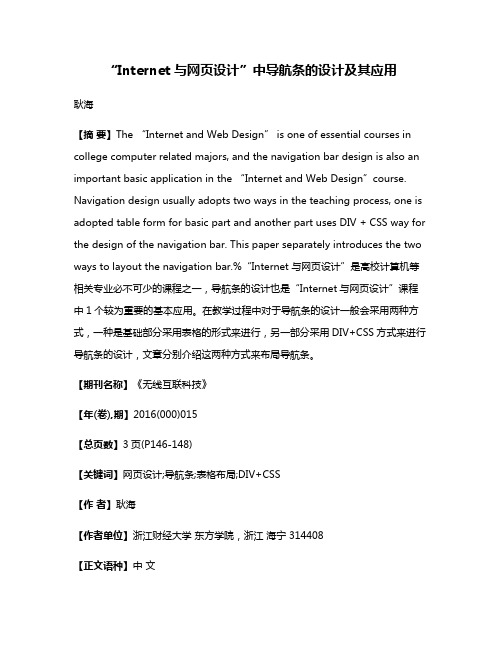
“Internet与网页设计”中导航条的设计及其应用耿海【摘要】The “Internet and Web Design” is one of essential courses in college computer related majors, and the navigation bar design is also an important basic application in the “Internet and Web Design”course. Navigation design usually adopts two ways in the teaching process, one is adopted table form for basic part and another part uses DIV + CSS way for the design of the navigation bar. This paper separately introduces the two ways to layout the navigation bar.%“Internet与网页设计”是高校计算机等相关专业必不可少的课程之一,导航条的设计也是“Internet与网页设计”课程中1个较为重要的基本应用。
在教学过程中对于导航条的设计一般会采用两种方式,一种是基础部分采用表格的形式来进行,另一部分采用DIV+CSS方式来进行导航条的设计,文章分别介绍这两种方式来布局导航条。
【期刊名称】《无线互联科技》【年(卷),期】2016(000)015【总页数】3页(P146-148)【关键词】网页设计;导航条;表格布局;DIV+CSS【作者】耿海【作者单位】浙江财经大学东方学院,浙江海宁 314408【正文语种】中文导航条是1个网站必不可少的组成部分之一,实用的导航条设计不仅能够满足用户寻找资源最基本的要求,更能给用户带来比较好的视觉享受。
CSS网页导航栏设计指南

CSS网页导航栏设计指南导言在网页设计中,导航栏是一个重要的部分,它提供了用户在网页中进行导航的功能。
良好设计的导航栏能够提升用户体验,帮助用户快速找到所需内容。
本文将为你提供CSS网页导航栏设计的指南,帮助你创建出美观实用的导航栏。
一、选择合适的导航栏样式1. 固定导航栏固定导航栏将导航栏固定在网页顶部或侧边,保持导航栏的可见性。
这种样式适用于长页面和需要用户频繁导航的情况。
2. 悬浮导航栏悬浮导航栏在网页滚动时保持在页面顶部,但不固定在屏幕上方。
这种样式可以在用户阅读页面时提供便捷的导航。
3. 下拉导航栏下拉导航栏将子导航项目隐藏在主导航项下方,当用户将鼠标悬停在主导航项上时展开子导航项目。
这种样式适用于网站拥有大量页面或者子页面。
4. 响应式导航栏响应式导航栏会根据设备的屏幕大小自动调整布局,以适应不同的屏幕分辨率。
这种样式能够提供更好的移动设备上的导航体验。
二、设计导航栏的布局1. 导航栏的位置导航栏通常位于网页的顶部或侧边。
将导航栏放置在显眼的位置,可以帮助用户快速找到导航入口。
2. 导航栏的宽度导航栏的宽度可以根据网页布局的需要进行调整。
在固定导航栏中,宽度充满整个屏幕;在悬浮导航栏中,宽度与内容区域相同。
3. 导航栏的高度导航栏的高度应当适中,不要过小导致文字拥挤,也不要过大影响页面的可视区域。
4. 导航栏的背景颜色和样式选择适合网页整体风格的导航栏背景颜色和样式。
可以使用纯色背景、渐变背景或图片背景等。
三、导航栏文字和图标设计1. 导航栏链接文字导航栏的链接文字应当简洁明了,与用户常用词汇相符,并且要易于点击。
可以使用CSS样式修改链接的颜色、字体和下划线。
2. 导航栏图标图标可以用来增加导航栏的可视吸引力,并帮助用户更好地理解导航项的含义。
在选择图标时,考虑与网页整体风格的一致性,并确保图标清晰可辨认。
四、导航交互设计1. 悬停效果为导航栏的链接添加悬停效果,比如改变背景颜色或添加下划线,可以提升用户交互的可感知性。
模板设计中的导航条设计原则
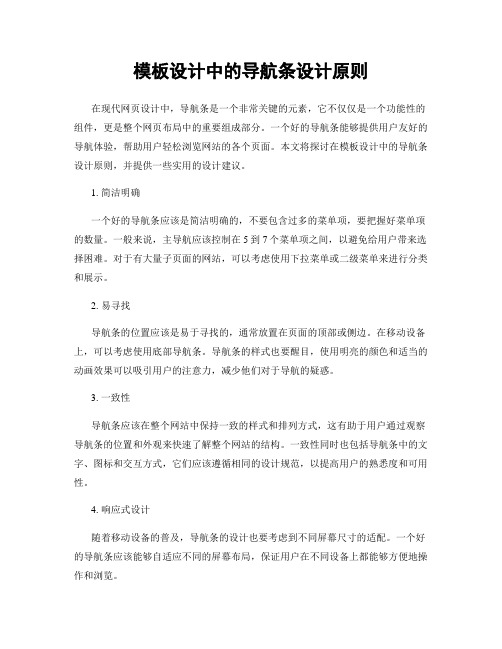
模板设计中的导航条设计原则在现代网页设计中,导航条是一个非常关键的元素,它不仅仅是一个功能性的组件,更是整个网页布局中的重要组成部分。
一个好的导航条能够提供用户友好的导航体验,帮助用户轻松浏览网站的各个页面。
本文将探讨在模板设计中的导航条设计原则,并提供一些实用的设计建议。
1. 简洁明确一个好的导航条应该是简洁明确的,不要包含过多的菜单项,要把握好菜单项的数量。
一般来说,主导航应该控制在5到7个菜单项之间,以避免给用户带来选择困难。
对于有大量子页面的网站,可以考虑使用下拉菜单或二级菜单来进行分类和展示。
2. 易寻找导航条的位置应该是易于寻找的,通常放置在页面的顶部或侧边。
在移动设备上,可以考虑使用底部导航条。
导航条的样式也要醒目,使用明亮的颜色和适当的动画效果可以吸引用户的注意力,减少他们对于导航的疑惑。
3. 一致性导航条应该在整个网站中保持一致的样式和排列方式,这有助于用户通过观察导航条的位置和外观来快速了解整个网站的结构。
一致性同时也包括导航条中的文字、图标和交互方式,它们应该遵循相同的设计规范,以提高用户的熟悉度和可用性。
4. 响应式设计随着移动设备的普及,导航条的设计也要考虑到不同屏幕尺寸的适配。
一个好的导航条应该能够自适应不同的屏幕布局,保证用户在不同设备上都能够方便地操作和浏览。
5. 可点击区域导航条中的菜单项应该有足够的可点击区域,以便用户能够轻松地点击到目标菜单项。
建议将菜单项的可点击区域扩大到整个菜单项背后的区域,而不仅仅是文字本身。
这样可以有效避免用户在点击时的误操作,并增加导航条的可用性。
6. 状态反馈当用户浏览网页时,导航条应该能够给予用户一定的状态反馈,以提高用户体验。
例如,在用户所处的页面对应的菜单项上应该有明显的高亮效果,使用户知道当前所在的位置。
此外,还可以通过动画效果或其他视觉变化来增强导航条的互动性。
总结起来,一个好的导航条应该是简洁、明确、易寻找、一致、响应式、具有良好的可点击区域和状态反馈。
网页设计-导航条

顶部水平栏导航顶部水平栏导航是当前两种最流行地网站导航菜单设计模式之一。
它最常用于网站的主导航菜单,且最通常地放在网站所有页面的网站头的直接上方或直接下方。
顶部水平栏导航设计模式有时伴随着下拉菜单,当鼠标移到某个项上时弹出它下面的二级子导航项。
顶部水平栏导航一般特征导航项是文字链接,按钮形状,或者选项卡形状水平栏导航通常直接放在邻近网站logo的地方它通常位于折叠之上顶部水平栏导航的缺点顶部水平栏导航最大的缺点就是它限制了你在不采用子级导航的情况下可以包含的链接数。
对于只有几个页面或类别的网站来说,这不是什么问题,但是对于有非常复杂的信息结构且有很多模块组成的网站来说,如果没有子导航的话,这并不是一个完美的主导航菜单选择。
何时使用顶部水平栏导航顶部水平栏导航对于只需要在主要导航中显示5-12个导航项的网站来说是非常好的。
这也是单列布局的网站的主导航的唯一选择(除了通常用于二级导航系统的底部导航)。
当它与下拉子导航结合时,这种设计模式可以支持更多的链接。
竖直/侧边栏导航侧边栏导航的导航项被排列在一个单列,一项在一项的上面。
它经常在左上角的列上,在主内容区之前——根据一份针对从左到右习惯读者的导航模式的可用性研究,左边的竖直导航栏比右边的竖直导航表现要好。
侧边栏导航设计模式随处可见,几乎存在于各类网站上。
这有可能是因为竖直导航是当前最通用的模式之一,可以适应数量很多的链接。
它可以与子导航菜单一起使用,也可以单独使用。
它很容易用于包含很多链接的网站主导航。
侧边栏导航可以集成在几乎任何种类的多列布局中。
侧边栏导航的一般特征文字链接作为导航项很普遍(包含或不包含图标)很少使用选项卡(除了堆叠标签导航模式)竖直导航菜单经常含有很多链接竖直/侧边栏导航缺点因为可以处理很多链接,当竖直菜单太长时有时可能将用户淹没。
尝试限制你引入的链接数,取而代之可以使用飞出式子导航菜单以提供网站的更多信息。
同时考虑将链接分放在直观的类别当中,以帮助用户很快地找到感兴趣的链接。
导航条制作
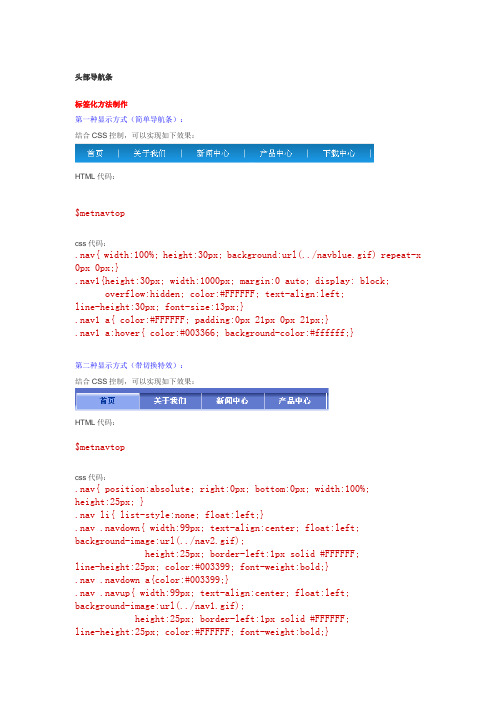
头部导航条标签化方法制作第一种显示方式(简单导航条):结合CSS控制,可以实现如下效果:HTML代码:$metnavtopcss代码:.nav{ width:100%; height:30px; background:url(../navblue.gif) repeat-x 0px 0px;}.nav1{height:30px; width:1000px; margin:0 auto; display: block;overflow:hidden; color:#FFFFFF; text-align:left;line-height:30px; font-size:13px;}.nav1 a{ color:#FFFFFF; padding:0px 21px 0px 21px;}.nav1 a:hover{ color:#003366; background-color:#ffffff;}第二种显示方式(带切换特效):结合CSS控制,可以实现如下效果:HTML代码:$metnavtopcss代码:.nav{ position:absolute; right:0px; bottom:0px; width:100%;height:25px; }.nav li{ list-style:none; float:left;}.nav .navdown{ width:99px; text-align:center; float:left;background-image:url(../nav2.gif);height:25px; border-left:1px solid #FFFFFF;line-height:25px; color:#003399; font-weight:bold;}.nav .navdown a{color:#003399;}.nav .navup{ width:99px; text-align:center; float:left;background-image:url(../nav1.gif);height:25px; border-left:1px solid #FFFFFF;line-height:25px; color:#FFFFFF; font-weight:bold;}.nav .navup a{color:#FFFFFF;}第三种显示方式(纵向显示二级导航):结合CSS控制,可以实现如下效果:HTML代码:$mettopnavcss代码:.nav1{float:left; width:75px; height:35px; text-align:center; position:relative; padding-left:2px;background:url(../menu_line.gif) no-repeat left top; }.nav1 a{display:block; color:#FFFFFF; font-weight:bold;padding-right:2px; }.nav1 a:hover{ background:url(../lia_bg.gif) repeat-x; color:#FFFFFF;} .nav2{position:absolute; top:34px; left:0px; *left:-14px; }*+html .nav2{top:30px;}.nav2 li{list-style-type:none; width:120px; height:25px;border-bottom:1px solid #FFFFFF;}*+html .nav2 li{margin-bottom:-9px;}.nav2 li a{background:#045aa7; color:#FFFFFF; height:25px;border-top:none; line-height:25px; font-weight:normal;}.nav2 li a:hover{font-weight:bold; background:#045aa7;border-top:none;}a.navdown{background:url(../lia_bg.gif) repeat-x 0px 0px;}第四种显示方式(横向显示二级导航):结合CSS控制,可以实现如下效果:HTML代码:$mettopnavcss代码:.nav{height:73px; background:url(../menu_bg.gif) repeat-x bottom left; position:relative; }.nav ul{overflow:hidden; margin-left:5px;}.nav ul li.navl{float:left; height:35px;}.nav ul li.navl a{float:left; display:block; padding-left:6px; height:35px;background:url(../menu_on_left.gif) no-repeat left top; cursor:pointer; text-decoration:none;}.nav ul li.navl a span{float:left; padding:11px 14px 10px 10px;line-height:14px;background:url(../menu_on_right.gif)no-repeat right top; font-size:14px; font-weight:bold;color:#FFFBF0;text-decoration:none; }li.navl a.navdown{background-position:left 100% !important; }li.navl a.navdown span{background-position:right 100% !important; color:#333333 !important; text-decoration:none!important; padding:14px 14px 7px10px !important;}ul.nav2{position:absolute !important; left:20px !important;bottom:8px !important; }ul.nav2 li{float:left !important; height:22px !important;}ul.nav2 li a span{float:left !important; display:block !important; padding:6px 10px 4px 10px !important;line-height:12px !important;background:url(../menu_on_right2.gif) no-repeat right top !important;} ul.nav2 li a span{font-weight:normal !important;color:#333333 !important; font-size:12px !important;}ul.nav2 li a{display:block !important; float:left !important;background:url(../menu_on_left2.gif) no-repeat lefttop !important;cursor:pointer !important;padding-left:3px !important;}ul.nav2 li a{padding-bottom:0px !important;padding-right:0px !important; padding-top:0px !important;height:22px !important;}ul.nav2 li a:hover{text-decoration:none !important;background:url(../menu_on_left2.gif) no-repeat leftbottom !important; }ul.nav2 li a:hover span{background:url(../menu_on_right2.gif) no-repeat right bottom !important; color:#FF6600 !important; }标准PHP代码方法制作以显示纵向二级栏目导航条制作为例:{$lang_home}//首页$val[name]返回顶部尾部导航条结合CSS控制,可以实现如下效果:HTML代码:{$metfootnav}css代码:.footnav{ width:1000px; height:20px; border-bottom:1px solid #8B0000; padding-top:10px; margin-top:3px; }返回顶部横向导航条(当前位置)结合CSS控制,可以实现如下效果:HTML代码:{$lang_home} > $nav_x[name]css代码:.nav_x{ width:100%; font-size:13px; height:30px; font-weight:bold;text-align:left;line-height:30px; background-color:#E9E9E9; color:#990000;border-bottom:1px solid #8B0000;}.nav_x a{color:#990000;}更换$nav_x[name]中的元素可以控制导航显示的内容,如$nav_x[2]只显示当前栏目。
网页导航条制作教程

网页导航条制作教程网页导航条对于一个网页的设计非常重要,它能够帮助用户快速找到他们所需要的内容,提高网站的易用性。
下面是一个简单的网页导航条制作教程。
首先,你需要决定导航条的位置和样式。
通常,导航条位于页面的顶部或侧边,并且使用水平的菜单栏。
你可以使用HTML和CSS来创建导航条的基本结构和样式。
其次,你需要创建一个HTML文件,并在其中添加导航条的代码。
例如:```<nav><ul><li><a href="#">首页</a></li><li><a href="#">关于</a></li><li><a href="#">产品</a></li><li><a href="#">联系我们</a></li></ul></nav>```这段代码创建了一个包含四个链接的无序列表。
你可以根据你的需求修改链接的文本和URL。
接下来,你可以使用CSS来样式化导航条。
例如,你可以为导航条设置背景颜色、字体样式、边框等。
你可以使用一些CSS属性来改变导航条的外观,比如`background-color`、`font-family`、`border`等。
你还可以使用CSS选择器来选择导航条中的元素,并针对每个元素设置不同的样式。
最后,你可以为导航条中的链接添加交互效果。
例如,你可以在鼠标悬停时改变链接的颜色或添加动画效果。
你可以使用CSS的伪类选择器,如`:hover`来实现这些效果。
完成以上步骤后,你就成功地创建了一个简单的网页导航条。
你可以在不同页面中重用这个导航条,或者根据需要进行修改和扩展。
总结起来,制作网页导航条需要以下步骤:确定导航条的位置和样式、创建HTML结构、使用CSS样式化导航条、为链接添加交互效果。
- 1、下载文档前请自行甄别文档内容的完整性,平台不提供额外的编辑、内容补充、找答案等附加服务。
- 2、"仅部分预览"的文档,不可在线预览部分如存在完整性等问题,可反馈申请退款(可完整预览的文档不适用该条件!)。
- 3、如文档侵犯您的权益,请联系客服反馈,我们会尽快为您处理(人工客服工作时间:9:00-18:30)。
顶部水平栏导航顶部水平栏导航是当前两种最流行地网站导航菜单设计模式之一。
它最常用于网站的主导航菜单,且最通常地放在网站所有页面的网站头的直接上方或直接下方。
顶部水平栏导航设计模式有时伴随着下拉菜单,当鼠标移到某个项上时弹出它下面的二级子导航项。
顶部水平栏导航一般特征导航项是文字链接,按钮形状,或者选项卡形状水平栏导航通常直接放在邻近网站logo的地方它通常位于折叠之上顶部水平栏导航的缺点顶部水平栏导航最大的缺点就是它限制了你在不采用子级导航的情况下可以包含的链接数。
对于只有几个页面或类别的网站来说,这不是什么问题,但是对于有非常复杂的信息结构且有很多模块组成的网站来说,如果没有子导航的话,这并不是一个完美的主导航菜单选择。
何时使用顶部水平栏导航顶部水平栏导航对于只需要在主要导航中显示5-12个导航项的网站来说是非常好的。
这也是单列布局的网站的主导航的唯一选择(除了通常用于二级导航系统的底部导航)。
当它与下拉子导航结合时,这种设计模式可以支持更多的链接。
竖直/侧边栏导航侧边栏导航的导航项被排列在一个单列,一项在一项的上面。
它经常在左上角的列上,在主内容区之前——根据一份针对从左到右习惯读者的导航模式的可用性研究,左边的竖直导航栏比右边的竖直导航表现要好。
侧边栏导航设计模式随处可见,几乎存在于各类网站上。
这有可能是因为竖直导航是当前最通用的模式之一,可以适应数量很多的链接。
它可以与子导航菜单一起使用,也可以单独使用。
它很容易用于包含很多链接的网站主导航。
侧边栏导航可以集成在几乎任何种类的多列布局中。
侧边栏导航的一般特征文字链接作为导航项很普遍(包含或不包含图标)很少使用选项卡(除了堆叠标签导航模式)竖直导航菜单经常含有很多链接竖直/侧边栏导航缺点因为可以处理很多链接,当竖直菜单太长时有时可能将用户淹没。
尝试限制你引入的链接数,取而代之可以使用飞出式子导航菜单以提供网站的更多信息。
同时考虑将链接分放在直观的类别当中,以帮助用户很快地找到感兴趣的链接。
何时使用竖直/侧边栏导航竖直导航适用于几乎所有种类的网站,尤其适合有一堆主导航链接的网站。
选项卡导航选项卡导航可以随意设计成任何你想要的样式,从逼真的,有手感的标签到圆滑的标签,以及简单地方边的标签等。
它存在于各种各样的网站里,并且可以纳入任何视觉效果。
选项卡比起其它类别的导航有一个明显的优势:它们对用户有积极的心理效应。
人们通常把导航与选项卡关联在一起,因为他们曾经在笔记本或资料夹里看见选项卡,并且把它们与切换到一个新的章节联系在一起。
这个真实世界的暗喻使得选项卡导航非常直观。
选项卡导航的一般特征样子和功能都类似真实世界的选项卡(就像在文件夹,笔记本等中看到的一样)一般是水平方向的但也有时是竖直的(堆叠标签)选项卡导航的缺点选项卡最大的缺点是它比简单的顶部水平栏更难设计。
它们通常需要更多的标签,图片资源以及CSS,具体根据标签的视觉复杂度而定。
选项卡的另一个缺点是它们也不太适用于链接很多的情况,除非它们竖直地排列(即使这样,如果太多的话它们还是看起来很不合适)。
何时使用选项卡导航选项卡也适合几乎任何主导航,虽然它们在可以显示的链接上有限制,尤其在水平方向的情况下。
将它们用于拥有不同风格子导航的主导航的较大型网站是个不错的选项。
面包屑导航面包屑的名字来源于Hansel和Gretel的故事,他们在沿途播撒面包屑以用来找到加家的路,这可以告诉你在网站的当前位置。
这是二级导航的一种形式,辅助网站的主导航系统。
面包屑对于多级别具有层次结构的网站特别有用。
它们可以帮助访客了解到当前自己在整站中所处的位置。
如果访客希望返回到某一级,它们只需要点击相应的面包屑导航项。
面包屑的一般特征一般格式是水平文字链接列表,通常在两项中间伴随着左箭头以指示层及关系从不用于主导航面包屑导航的缺点面包屑不适于浅导航网站。
当网站没有清晰的层次和分类的时候,使用它也可能产生混乱。
何时使用面包屑导航。
面包屑导航最适用于具有清晰章节和多层次分类内容的网站。
没有明显的章节,使用面包屑是得不偿失。
标签导航标签经常被用于博客和新闻网站。
它们常常被组织成一个标签云,导航项可能按字母顺序排列(通常用不同大小的链接来表示这个标签下有多少内容),或者按流行程度排列。
标签是出色的二级导航而很少用于主导航。
他可以提高网站的可发现性和探索性。
标签云通常出现在边栏或底部。
如果没有标签云,标签则通常包括于文章顶部或底部的元信息中,这种设计让用户更容易找到相似的内容。
标签导航的一般特征标签是以内容为中心的网(博客和新闻站)站的一般特性仅有文字链接当处于标签云中时,链接通常大小各异以标识流行度经常被包含在文章的元信息中标签导航的缺点人们通常把标签和博客和新闻网站联系在一起(有时候也可能是电子商务网站),所以如果你的网站与这些网站有本质的不同,它可能对你就没有帮助。
标签也会给内容创作者带来一定量的工作量,因为为了使标签系统有效,每篇文章都需要打上准确的标签。
何时使用标签如果你拥有很多主题,为内容打上关键词标记是很有利的。
如果你仅有几个页面(可能你的网站是一个公司网站),可能就不需要给内容打标签了。
是否结合标签云或只是将标签包含在元信息中得取决于你的设计。
搜索导航近些年来网站检索已成为流行的导航方式。
它非常适合拥有无限内容的网站(像维基百科),这种网站很难使用其它的导航。
搜索也常见于博客和新闻网站,以及电子商务网站。
搜索对于清楚知道自己想要找什么的访客非常有用。
但是有了搜索并不代表着就可以忽略好的信息结构。
它对于保证那些不完全知道自己要找什么或是想发现潜在的感兴趣内容的浏览者可以查找到内容依然非常重要。
搜索导航的一般特征搜索栏通常位于头部或在侧边栏靠近顶部的地方搜索栏经常会出现在页面布局中的辅助部分,如底部搜索导航的缺点搜索最大的缺点是并非所有搜索引擎都是平等的。
取决于你选择的方案,你网站的搜索特性可能不能返回精确的结果或者缺失一些东西如文章元数据。
搜索导航,对于大部分网站来说,应该作为次要的导航形式。
搜索是用户在无法被导航到他们想找的东西的地方时的可靠选择。
何时使用搜索导航对于具有无数页面并且有复杂信息结构的网站来说,肯定必须引入搜索功能。
没有它用户可能很难通过遍历链接和多层的导航来找到他们想要的信息。
搜索对于电子商务网站也非常重要,而关键的一点是电子商务网站的搜索结果要根据网站存货的多少具有相应的筛选和排序功能。
出式菜单和下拉菜单导航出式菜单(与竖直/侧边栏导航一起使用)和下拉菜单(一般与顶部水平栏导航一起使用)是构建健壮的导航系统的好方法。
它使得你的网站整体上看起来很整洁,而且使得深层章节很容易被访问。
他们通常结合水平,竖直或是选项卡导航一起使用,作为网站主导航系统的一部分。
出式菜单和下拉菜单导航的一般特征用于多级信息结构使用JavaScript和CSS来隐藏和显示菜单显示在菜单中的链接是主菜单项的子项菜单通常在鼠标悬停在上面时被激活,而有时候也可能是鼠标点击时激活出式菜单和下拉菜单导航缺点除非你在主导航链接边上放置一些标识(通常是箭头图标),不然访客可能不知道那有包含子导航项的下拉或出式菜单,因此使这些标识很明显是非常重要的。
同时出式菜单和下拉可能使得导航在移动设备上非常难用,所以要确保你的移动样式表处理了这种情况。
何时使用出式菜单和下拉菜单导航如果你想在视觉上隐藏很大的或很复杂的导航层次,出式菜单和下拉是很好的选择,因为它让用户决定他们想看见什么,以及什么时候可以看见它们。
它们可以用来在不弄乱网页的情况下按需显示很大数量的链接。
它们还可以用来显示子页面和局部导航,并且不需要用户首先点击打开新的页面。
分面/引导导航分面/引导导航(也叫做分面检索或引导检索)最常见于电子商务网站。
基本上来说引导导航给你提供额外的内容属性筛选。
假设你在浏览一个新的LCD显示器,引导导航可能会列出大小,价格,品牌等选顶。
基于这些内容属性,你可以导航到匹配你的条件的项。
引导导航在拥有巨大数量货物的大型电子商务网站中是非常宝贵的。
用户通过直接搜索通常很难找到他们想要的东西,并且增加了用户漏掉一个产品的或能性。
例如他们可能搜索一个灰褐色的产品,但你可能将它标记了灰色或褐色,虽然它可能就是用户想要的东西。
分面/引导导航的一般特征最常见于电子商务网站通常让用户对不同的特征做多次筛选几乎总是使用文字链接,分解在不同的类别下或是下拉菜单下常常与面包屑导航一起使用分面/引导导航的缺点引导导航可能会引起一些用户的迷惑。
另外不能保证用户会在你预先定义的类别中查找。
何时使用分面/引导导航分面导航对于大型电子商务网站非常有用。
它方便了用户购物,提升了购物体验,并更容易找到它们真正想要的东西。
它也可以用于其它目录风格的网站。
页脚导航页脚导航通常用于次要导航,并且可能包含了主导航中没有的链接,或是包含简化的网站地图链接。
访客通常在主导航找不到他们要找的东西时会去查看页脚导航。
页脚导航的一般特征页脚导航通常用于放置其它地方都没有的导航项通常使用文字链接,偶尔带有图标通常链接指向不是那么关键的页面页脚导航的缺点如果你的页面很长,没有人愿意仅仅为了导航而滚动到页面底部。
对于较长的页面,页脚导航最好作为重复链接和简要的网站地图的地方。
它不适合作为主导般形式。
何时使用页脚导航\绝大多数网站都有这样那样的页脚导航,即使它只是重复其它地方的链接。
考虑什么放在那有用,以及你的访客可能最想找什么。
结论大多数网站使用不只一种导航设计模式。
例如一个网站可能会用顶部水平栏导航作为主导航系统,并使用竖直/侧边栏导航系统来辅助它,同时还用页脚导航来作冗余,增加页面的便利度。
当选择你的导航系统基于的导航设计模式时,你必须选择支持你的信息结构以及网站特性的方案。
导航是网站设计的重要部分,它的效果必须有坚实的基础设计。
